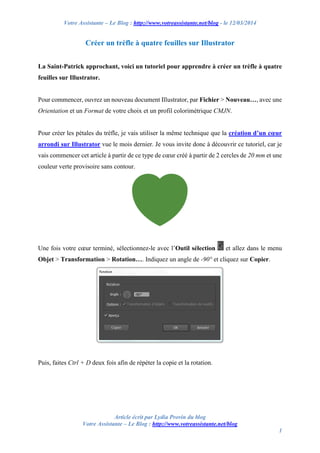
Créer un trèfle à quatre feuilles sur Illustrator
- 1. Votre Assistante – Le Blog : http://www.votreassistante.net/blog - le 12/03/2014 Article écrit par Lydia Provin du blog Votre Assistante – Le Blog : http://www.votreassistante.net/blog 1 Créer un trèfle à quatre feuilles sur Illustrator La Saint-Patrick approchant, voici un tutoriel pour apprendre à créer un trèfle à quatre feuilles sur Illustrator. Pour commencer, ouvrez un nouveau document Illustrator, par Fichier > Nouveau…, avec une Orientation et un Format de votre choix et un profil colorimétrique CMJN. Pour créer les pétales du trèfle, je vais utiliser la même technique que la création d’un cœur arrondi sur Illustrator vue le mois dernier. Je vous invite donc à découvrir ce tutoriel, car je vais commencer cet article à partir de ce type de cœur créé à partir de 2 cercles de 20 mm et une couleur verte provisoire sans contour. Une fois votre cœur terminé, sélectionnez-le avec l’Outil sélection et allez dans le menu Objet > Transformation > Rotation…. Indiquez un angle de -90° et cliquez sur Copier. Puis, faites Ctrl + D deux fois afin de répéter la copie et la rotation.
- 2. Votre Assistante – Le Blog : http://www.votreassistante.net/blog - le 12/03/2014 Article écrit par Lydia Provin du blog Votre Assistante – Le Blog : http://www.votreassistante.net/blog 2 Retournez dans le menu Objet et allez dans Transformation > Déplacement…. Pour ce premier pétale, indiquez -18 mm en position Horizontale et cliquez sur Ok. Sélectionnez ensuite la forme créée en 3e position et retournez dans la fenêtre Déplacement. Indiquez cette fois-ci 18 mm en position Verticale et cliquez sur Ok. Pour la 2e forme, indiquez 18 mm en position Horizontale. Enfin, pour la première, indiquez -18 mm en position Verticale. Vous devriez vous retrouver avec ces formes : Sélectionnez vos quatre formes toujours avec l’Outil sélection et dans la fenêtre Pathfinder (si vous ne l’avez pas, allez dans le menu Fenêtre > Pathfinder) et cliquez sur le Mode de la forme Réunion .
- 3. Votre Assistante – Le Blog : http://www.votreassistante.net/blog - le 12/03/2014 Article écrit par Lydia Provin du blog Votre Assistante – Le Blog : http://www.votreassistante.net/blog 3 Pour supprimer le trou blanc, vous avez 2 possibilités : supprimer chaque point avec l’Outil suppression de point d’ancrage ou ajouter une nouvelle forme par-dessus et réutiliser la fonction Pathfinder. Plus rapide, c’est cette option que nous allons utiliser. Prenez l’Outil ellipse (ou une autre forme) et dessinez un cercle ou une ellipse par-dessus le trou. Sélectionnez ensuite cette nouvelle forme et les cœurs groupés avec l’Outil sélection et utilisez le Mode de la forme Réunion de la fenêtre Pathfinder. Sélectionnez l’ensemble des pétales et faites-les pivoter de 45° à l’aide des coins de la forme. À l’approche de chacun des coins avec la souris, une flèche apparaît . À ce moment-là, maintenez la touche Maj enfoncée et faites glisser d’un cran dans le sens de la rotation : Appliquez à ces pétales un dégradé, puis allez rechercher dans la Bibliothèque du nuancier de la fenêtre Nuancier (si vous ne l’avez pas, allez dans le menu Fenêtre > Nuancier), une couleur adéquate comme celle dans Dégradés > Feuillage > Feuillage 1 .
- 4. Votre Assistante – Le Blog : http://www.votreassistante.net/blog - le 12/03/2014 Article écrit par Lydia Provin du blog Votre Assistante – Le Blog : http://www.votreassistante.net/blog 4 Fermez la boîte de dialogue qui est apparue pour choisir le dégradé et modifiez le Type de dégradé dans la fenêtre Dégradé (si vous ne l’avez pas, allez dans le menu Fenêtre > Dégradé de couleurs) en Radial. Supprimez ensuite la couleur intermédiaire sur le bandeau du dégradé en la faisant glisser dans le vide et double-cliquez sur la couleur à droite pour modifier le noir à 15 % au lieu de 60 %. Tout en gardant sélectionnée la forme, faites Ctrl + C, puis Ctrl + F pour la copier et la coller par-dessus. Réduisez cette nouvelle forme (automatiquement sélectionnée) de quelques millimètres en maintenant les touches Maj et Alt enfoncées afin de créer un premier contour. Répétez l’opération en copiant-collant la forme par-dessus et réduisez la copie de quelques millimètres de nouveau. Sélectionnez la forme la plus à l’extérieur et appliquez-lui une couleur unie #0d5632, puis sélectionnez la forme du milieu et appliquez-lui une couleur unie #4fac6f. Les pétales sont terminés, il ne reste que la tige à créer.
- 5. Votre Assistante – Le Blog : http://www.votreassistante.net/blog - le 12/03/2014 Article écrit par Lydia Provin du blog Votre Assistante – Le Blog : http://www.votreassistante.net/blog 5 Sélectionnez l’Outil rectangle et faites un clic sur le document. Indiquez 4 mm de Largeur et 72 mm de Hauteur. Cliquez sur Ok. Avec l’Outil sélection , venez placer la tige sur la partie basse du groupe de pétales à environ la moitié du rayon, puis, faites un clic droit > Disposition > Arrière-plan. Sélectionnez les pétales et la tige et cliquez sur Alignement horizontal au centre en haut de l’écran. Puis, sélectionnez uniquement la tige et appliquez-lui le même dégradé que le pétale en dégradé. Pour cela, utilisez l’Outil pipette pour récupérer la couleur du pétale et ajoutez une couleur de contour #0e5632. Dans la fenêtre Contour (si vous ne l’avez pas, allez dans le menu Fenêtre > Contour), choisissez un contour de 4 points et un Angle en Sommet arrondi .
- 6. Votre Assistante – Le Blog : http://www.votreassistante.net/blog - le 12/03/2014 Article écrit par Lydia Provin du blog Votre Assistante – Le Blog : http://www.votreassistante.net/blog 6 Prenez ensuite l’Outil conversion de point d’ancrage (caché derrière l’Outil plume ) et, pour les 2 points du bas et le point supérieur gauche, faites en sorte de placer les tangentes de cette manière afin d’arrondir la tige : Pour un peu plus d’harmonie entre la taille des pétales et celle de la tige, prenez l’Outil sélection et agrandissez légèrement la largeur vers la gauche. Enfin, recentrez la tige par rapport aux pétales si nécessaire avec l’Alignement horizontal au centre et groupez tous vos éléments en les sélectionnant et en faisant Ctrl + G. Votre trèfle à quatre feuilles est terminé.
